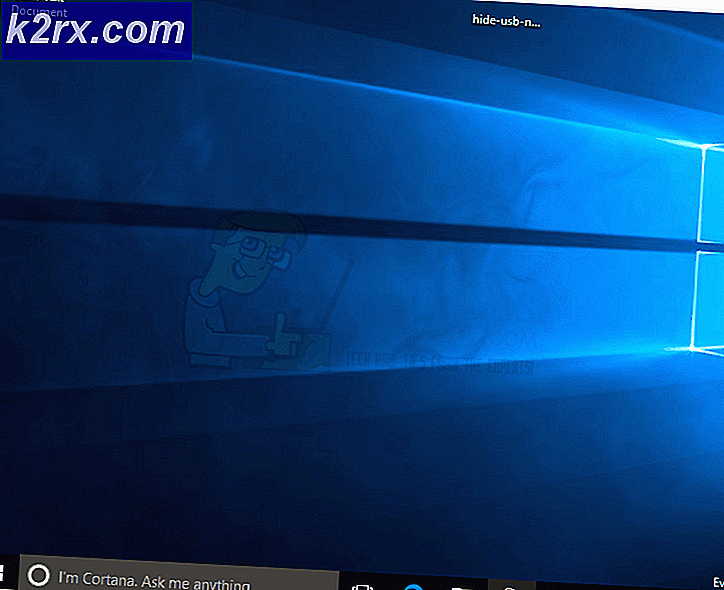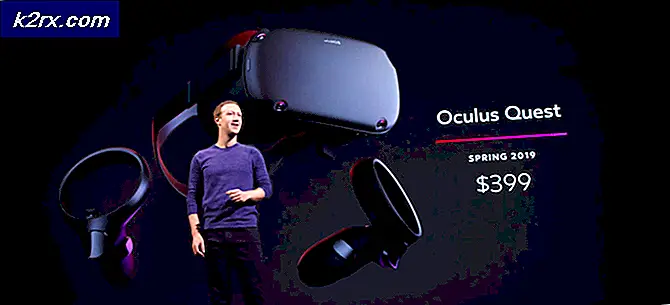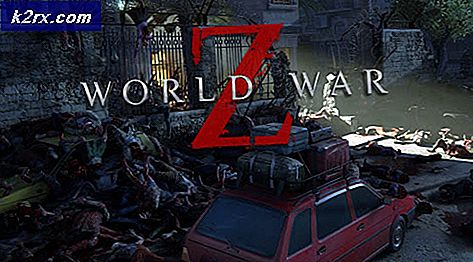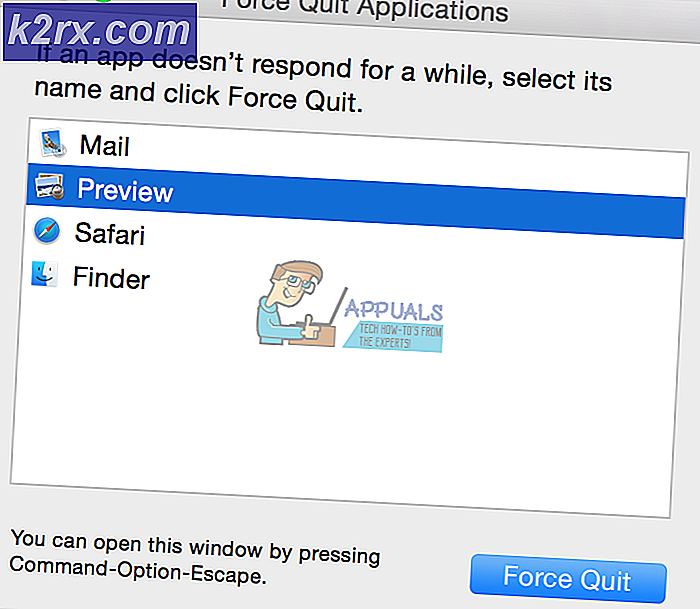Fix: Setup kunne ikke starte riktig
Feiloppsettet kunne ikke starte riktig. Vennligst start datamaskinen på nytt og prøv å kjøre Windows 10-installasjonen igjen kommer opp når Windows-installasjonen er skadet eller en tidligere installasjon mislyktes av en eller annen grunn.
For å fikse dette problemet må du avinstallere de tidligere mislykkede installasjonsmappene og den gamle Windows.old-profilen som ligger i C: \ Drive.
Windows.old er din gamle Windows; I Windows 10 har du muligheten til å gå tilbake til tidligere Windows. Dette alternativet er bare tilgjengelig i en måned etter installeringen av Windows 10. Så hvis du avinstallerer det Du kan ikke gå tilbake, men nå, siden du allerede er på Windows 10, foreslår jeg at du holder deg til den.
Hvis du fortsatt ønsker å gå tilbake til din gamle Windows; se nedgraderingsveiledningen
For å fikse det eksisterende problemet, utfør følgende trinn
1. Hold Windows-tast og trykk E
2. Åpne C: \ Drive
3. Vis skjulte mapper
a) Klikk på Alternativer-knappen øverst til høyre
PRO TIPS: Hvis problemet er med datamaskinen eller en bærbar PC / notatbok, bør du prøve å bruke Reimage Plus-programvaren som kan skanne arkiver og erstatte skadede og manglende filer. Dette fungerer i de fleste tilfeller der problemet er oppstått på grunn av systemkorrupsjon. Du kan laste ned Reimage Plus ved å klikke herb) Klikk på kategorien Vis
c) Velg Vis skjulte filer og mapper
d) Klikk på Appy / OK
4. Finn og slett de følgende mappene:
Windows. ~ BT
Windows. ~ WS
Windows.old
Nå forsøk installasjonen, det skal fungere fint.
PRO TIPS: Hvis problemet er med datamaskinen eller en bærbar PC / notatbok, bør du prøve å bruke Reimage Plus-programvaren som kan skanne arkiver og erstatte skadede og manglende filer. Dette fungerer i de fleste tilfeller der problemet er oppstått på grunn av systemkorrupsjon. Du kan laste ned Reimage Plus ved å klikke her